MOV es un formato de video que es popular en los viejos tiempos. Es un formato contenedor multimedia. Sin embargo, fue superado por el MP4, que actualmente es el formato estándar utilizado a nivel mundial. Por otro lado, los GIF son imágenes animadas que parecen un flipbook. Si tiene un archivo MOV completo donde desea tomar ciertas partes para hacer un archivo GIF, le enseñaremos cómo convertir MOV a GIF. Esto te ayudará a crear memes de ciertas películas, videos caseros y más.
Esta guía le dará las mejores formas de convertir MOV a GIF. Se le mostrará un resumen de diferentes herramientas. Estos incluyen opciones en línea y fuera de línea. Luego, te daremos la mejor herramienta para convertir MOV a GIF en un instante.
Contenido: Parte 1. ¿Qué son los archivos MOV y GIF?Parte 2. ¿Cómo convierto MOV a GIF en Mac?Parte 3. Bono: convierta MOV a otros formatos de videoParte 4. Conclusión
Parte 1. ¿Qué son los archivos MOV y GIF?
Antes de discutir cómo convertir MOV a GIF, echemos un vistazo a la descripción general de los dos formatos de archivo diferentes. Échales un vistazo a continuación.
La MOV El archivo fue creado por Apple y se puede usar tanto en plataformas Windows como Mac. Es un formato de contenedor multimedia y puede contener varias pistas que almacenan diferentes tipos de datos multimedia. Normalmente, el archivo MOV se usa para guardar archivos de video como películas. Utiliza la técnica de compresión llamada códec MPEG-4. Este formato de archivo puede contener audio, pistas de texto, video e incluso código de tiempo. Cada pista multimedia se puede codificar utilizando diferentes tipos de códecs. Por lo tanto, para reproducir este formato de archivo, la aplicación debe tener la capacidad de reconocer los códecs que se usaron dentro del archivo.
Ahora, hablemos de GIF archivos en este artículo MOV a GIF. GIF se refiere al formato de intercambio de gráficos y en realidad es un tipo de formato sin pérdidas para los archivos de imagen. Tiene la capacidad de admitir imágenes animadas y estáticas. Cuando nos referimos a imágenes animadas, estamos hablando de varios fotogramas o imágenes que se combinan en un solo archivo. Por lo general, se muestran sucesivamente utilizando diferentes velocidades de cuadro. Si sabe qué es un meme, generalmente utiliza formatos de archivo GIF para mostrar una imagen estilo flipbook con varios marcos.
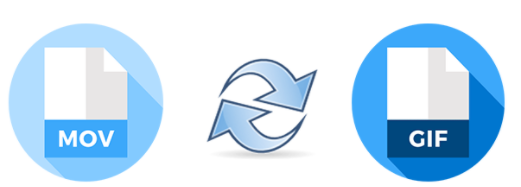
Parte 2. ¿Cómo convierto MOV a GIF en Mac?
Entonces, ¿cómo se convierte MOV a GIF? Bueno, es muy simple. Solo tienes que utilizar un convertidor, que puede estar tanto online como offline. Aquí, verifiquemos los diversos convertidores de MOV a GIF que puede usar para transformar formatos de archivos de video a tipos de imágenes.
Conversión de MOV a GIF usando Convertio
Convertio es una plataforma en línea basada en la web para convertir MOV a GIF. Su página principal dedicada a este tipo de conversión le brinda detalles básicos de qué son los archivos MOV y GIF. Entonces, ¿cómo se usa para la conversión? Mira los pasos a continuación.
- Agregar archivos. El primer paso es agregar el archivo MOV a la interfaz de Convertio. Esto se puede hacer arrastrando y soltando o ubicándolo en su disco duro local a través de su botón Elegir archivos. También puede agregar archivos a través de una URL, Dropbox o Google Drive. El límite máximo de tamaño de archivo es 100 MB.
- Seleccione Formato de salida. Ahora, en este caso, estará seleccionando el formato de salida. Aquí, pondremos GIF. También puede agregar más archivos si lo desea.
- Haga clic en Convertir. El siguiente paso es hacer clic en Convertir y esperar a que finalicen los procesos de carga y conversión.
- El último paso es descargar el archivo haciendo clic en el botón Descargar en la interfaz de Convertio.
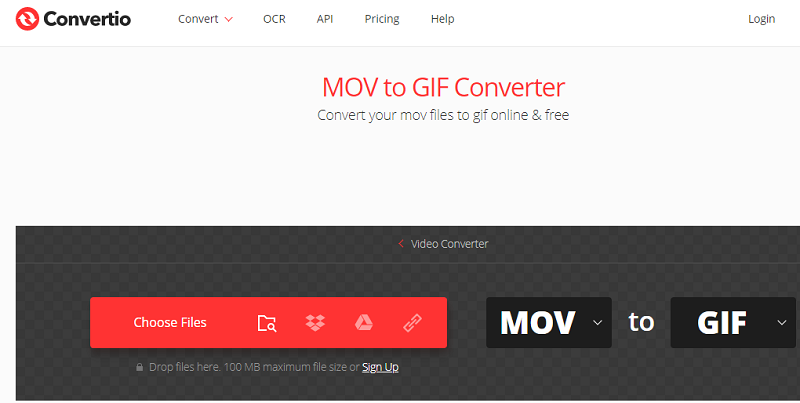
Convierte MOV a GIF con Zamzar
Otra herramienta que puede utilizar para convertir MOV a GIF es Zamzar. Es similar a Convertio en el sentido de que se usa para convertir diferentes formatos de archivo de un tipo a otro. Simplemente utilícelo para convertir MOV a GIF haciendo lo siguiente:
- Seleccionar archivos. Puede agregar archivos arrastrándolos o soltándolos. También puede utilizar una URL u obtener una de su disco duro local.
- Elija el formato de salida. El siguiente paso es elegir GIF como formato de salida.
- Haga clic en Convertir. A continuación, debe hacer clic en Convertir para iniciar el proceso. Espere a que cargue el archivo por completo. Entonces, comenzará la conversión. Espere a que esto termine también.
- Haga clic en Descargar. El último paso es hacer clic en Descargar para obtener su archivo MOV a GIF.
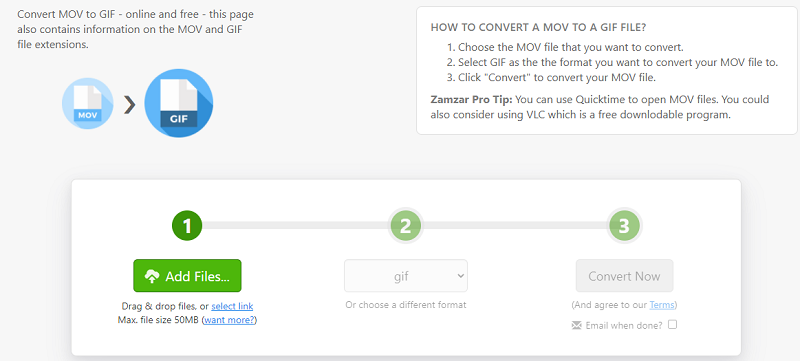
Parte 3. Bono: convierta MOV a otros formatos de video
Aquí, discutiremos la mejor herramienta de conversión a la que puede acceder. convertir MOV a otros formatos de video. Todos estamos listos para Convertidor de video iMyMac. Es una herramienta de conversión muy rápida que puede transformar archivos de imágenes, audio y video de un tipo a otro.
Hace uso de tecnología de aceleración de hardware para garantizar velocidades de conversión rápidas en comparación con el convertidor de video promedio. Además, puede convertir varios tipos de archivos y ayudarlo a mejorar su video también. Por ejemplo, puede recortar, cortar y recortar sus videos. Incluso puede elegir la calidad de salida. También es posible actualizar de resolución SD a resolución HD. Además, puede ajustar el brillo, el contraste, la saturación y el tono, etc.
Parte 4. Conclusión
Aquí, discutiremos los procesos de conversión de MOV a GIF. Hemos discutido cómo convertirlos a través de Zamzar y Convertio. Puede consultar la web en línea para buscar otras herramientas para convertir videos en archivos de imagen, en este caso, MOV a GIF. Le hemos dado los pasos reales para hacerlo sin tener que pagar un centavo.
Si desea una herramienta más avanzada para convertir videos, imágenes y archivos de audio, puede optar por iMyMac Video Converter. Es una herramienta de conversión muy rápida que le ayuda a convertir estos archivos de un formato a otro. Y también permite la edición de video para hacer que sus videos sean más atractivos. También es posible aumentar la resolución de SD a HD. Por lo tanto, si desea una forma más conveniente y confiable de convertir videos, obtenga iMyMac Video Converter ahora.



